| 7、新建一个图层,按字母键“D”把前,背景颜色恢复到默认的黑白,然后选择菜单:滤镜
> 渲染 > 云彩,确定后把混合模式改为“滤色”,添加图层蒙版,用透明度较低的柔边白色画笔把底部区域涂暗一点,效果如下图。 |

<图16> |
| 8、按Ctrl + J 把当前图层复制一层,把蒙版填充黑色,然后用透明度较低的柔边白色画笔把下图选区部分涂亮一点。 |

<图17> |
| 9、按Ctrl + J 把当前图层复制一层,把蒙版填充黑色,然后用透明度较低的柔边白色画笔把顶部区域涂亮一点,效果如下图。这几步给图片增加梦幻的烟雾效果。 |

<图18> |
| 10、创建可选颜色调整图层,对红色进行调整,参数及效果如下图。这一步把图片中的红色调淡一点。 |

<图19> |

<图20> |
| 11、按Ctrl + Alt + 2
调出高光选区,按Ctrl + Shift + I 反选得到暗部选区,然后创建曲线调整图层,对RGB,蓝通道进行调整,参数设置如图21,效果如图22。这一步把暗部稍微调暗,并增加蓝色。 |
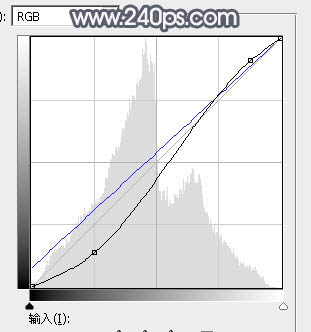
<图21> |

<图22> |
| 12、按Ctrl + J 把当前曲线调整图层复制一层,按Ctrl
+ Alt + G 创建剪切蒙版,效果如下图。 |

<图23> |
|
